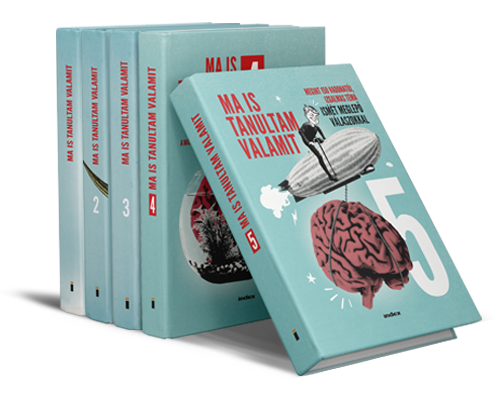Egy apró trükkel sokkal praktikusabbá teheti iPhone-jának zárképernyőjét
További Cellanapló cikkek
Az elmúlt években egyre több testreszabhatósági lehetőséget nyitott meg az iOS-en belül az Apple, olyanokat is, amikről korábban azt hittük, soha nem lesznek elérhetők az iPhone-okon. Elég, ha csak az alkalmazáskönyvtárra gondolunk, amelynek köszönhetően (végre) nem kell minden egyes letöltött appot kitűznünk a kezdőképernyőre – de a widgetek érkezése is hasonlóan újszerűnek ható változtatásnak tűnt.
Az iOS 16 mindezt egy teljesen új szintre emelte, a zárképernyőt ugyanis ebben a verzióban teljesen áttervezte az Apple. Többek között lehetővé tették, hogy a felhasználók megváltoztassák az óra számtípusát, valamint végre ide is kitűzhetővé váltak a widgetek, amiért éveken át könyörögtek a felhasználók. Az arra kvalifikált háttérképek emellett egy eddig még nem látott háromdimenziós effektust is kaptak, és az értesítési rendszert is átdolgozta a vállalat.
Utóbbit elmondásuk szerint azért tették, hogy letisztultabbá tegyék a zárképernyőt és rendezettebbé az értesítéseket – előbbit meglehet, hogy sikerült is elérniük, utóbbit azonban aligha. Mint ismeretes, az újabb iOS-eken már a kijelző alján jelennek meg a friss értesítések, alapesetben azonban csak egyet látunk ezekből. Ahhoz, hogy a többit is megnézhessük, először felfelé kell legyintenünk, ami egyesek számára zavaró lehet, mivel nem elég csak rápillantani a telefonra ahhoz, hogy egyből láthassuk, mi történik éppen.
A jó hír azonban az, hogy van mód arra, hogy visszaváltson az iOS 16 előtti értesítési rendszerre, vagy legalábbis egy ahhoz hasonlóra, ahol a friss jelzések közül mindegyik szemügyre vehető.
Így tud változtatni
Ahhoz, hogy visszaváltson a korábbi rendszerre, nem kell sem a sötét mágiához, sem a dark webhez fordulnia, elég csak megnyitnia a Beállításokat. Itt az értesítések menüpontot kell választania, amit egy piros csengő ikon jelöl, ezek után pedig az alábbi három lehetőség közül kell választania:
- Darabszám: Ha ezt választja, az értesítések egyáltalán nem jelennek meg a zárképernyőn, helyette csak egy számot fog látni a kijelző alján, amely azt jelzi, hány értesítése érkezett. Ezeket felfelé legyintve tudja megtekinteni.
- Pakli: iOS 16 és iOS 17 rendszereken ez az alapértelmezett lehetőség. Ha ezt választja, az értesítések közül csak egy jelenik meg a kijelző alján, a többit egy felfelé legyintéssel tudja elolvasni.
- Lista: Ezt az opciót kell választania, ha az iOS 16 előtti értesítési rendszerhez hasonlót szeretne. Az értesítések továbbra is a kijelző alján jelennek meg, azonban azokat egymás alá sorakoztatva, listaszerűen látja majd. Előnye, hogy egyszerre több értesítést is megnézhet, hátránya, hogy a jelzések kitakarják a háttérképét.
Állítson be összegzéseket
Bár kevesen tudják, az iOS 15 óta arra is lehetősége van, hogy kevésbé fontos értesítéseit egyszerre, kvázi egybecsomagolva kapja meg, akár időzítve. Ezt a Beállításokban az Értesítések, majd az Ütemezett összegzés menüpontban tudja beállítani. Itt személyre szabhatja, hogy naponta hányszor, milyen időközönként érkezzenek az összesítések, illetve hogy milyen alkalmazások jelzései kerüljenek bele ebbe. Természetesen azt is beállíthatja, hogy a közvetlen üzenetek vagy az időérzékeny értesítések azonnal kézbesítésre kerüljenek, hogy a fontos eseményekről még kevésbé intenzív időszakokban se maradjon le.
Hasonlóan fontos beállításnak minősül a Fókuszmódok használata is, amelyeknek aktiválásával teljesen lenémíthat bizonyos értesítéseket, hogy – ahogy azt a neve is sejteti – jobban fókuszálhasson arra, amit éppen csinál. Az ezzel kapcsolatos beállításokat ugyancsak a Beállításokban találja, ezúttal azonban a Fókusz menüpontot kell választania. Az ütemezett összegzésekhez hasonlóan a Fókuszokat is a végletekig személyre szabhatja – kezdve attól, hogy mikor, vagy éppen hol (pl. a munkahelyre beérve) aktiválódjanak, egészen addig, hogy hogyan nézzen ki az aktiváltság ideje alatt a zár- és kezdőképernyő.